紙を使わずPDFのみを使っています。
そのときに便利なのが、Adobe Acrobatです。
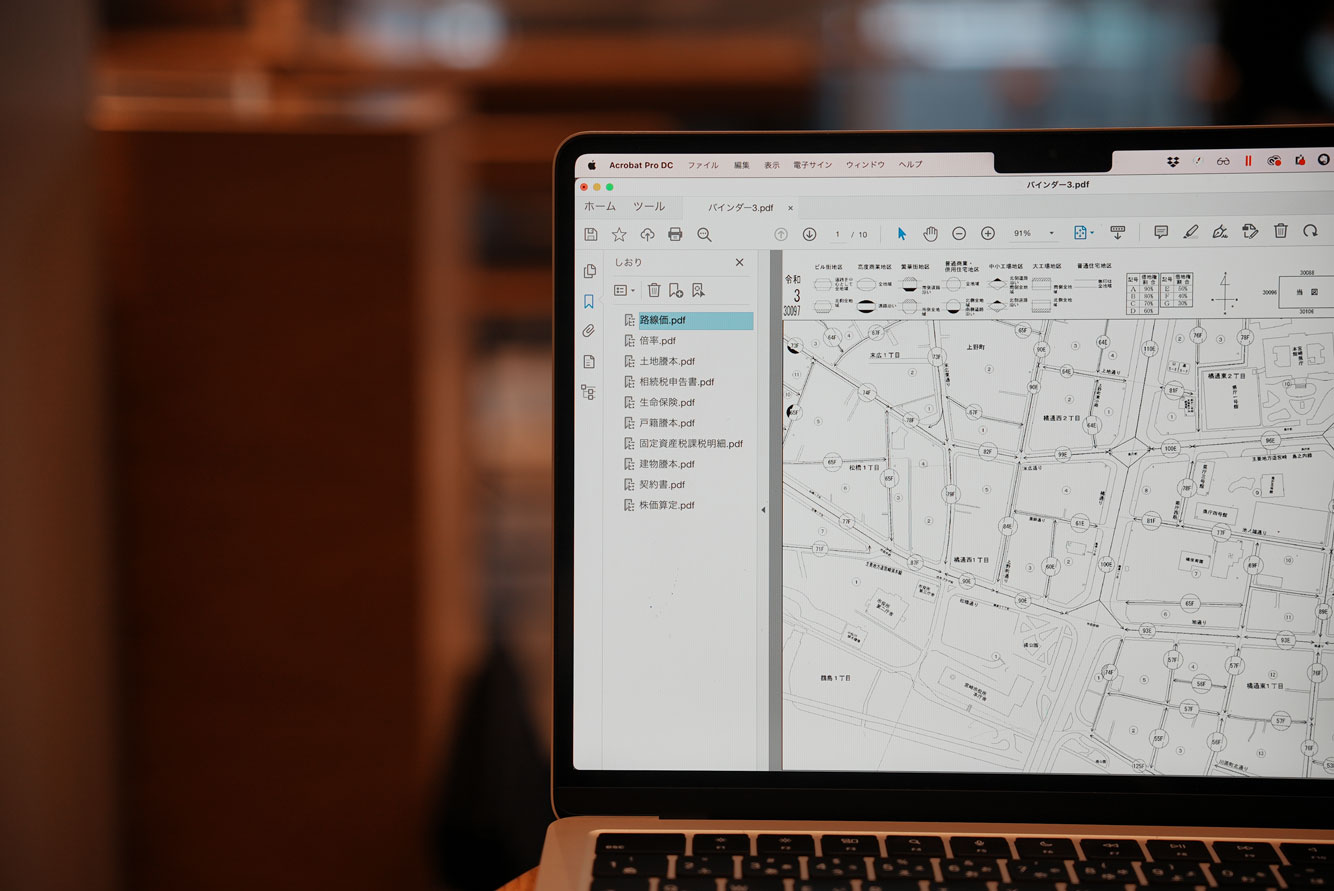
※Adobe Acrobatのしおり by Sony α7SⅢ+24-70mmF2.8Ⅱ
PDFのデメリット
紙を使わないペーパーレス。
私は、ずっとこのペーパーレスです。
紙だと、
・なくなる
・やぶれる
・汚れる
・かさばる
・重い
ので。
データとして、PDFファイルでクラウド(Dropbox)に保存しています。
ただ、PDFにもデメリットはあります。
PDF(データ)でもなくなる可能性があるので、気をつけなければいけません。
(クラウドだとその可能性が低いとはいえ)
そして、紙のように、パラパラをめくったり、付箋やインデックスをつけることは、PDFだと難しいものです。
ただ、Adobe Acrobatを使えば、そのデメリットを解消することができます。
Adobe Acrobatのファイル結合・しおり
Adobe Acrobatでは、ファイル結合という機能があり、PDFファイルをかんたんに結合できます。
(分割もできます)
そして、その結合後のPDFファイルは、このように、しおり、目次のようなものをつけることができるのです。
クリックすれば、さっとその該当のPDFを出すことができます。
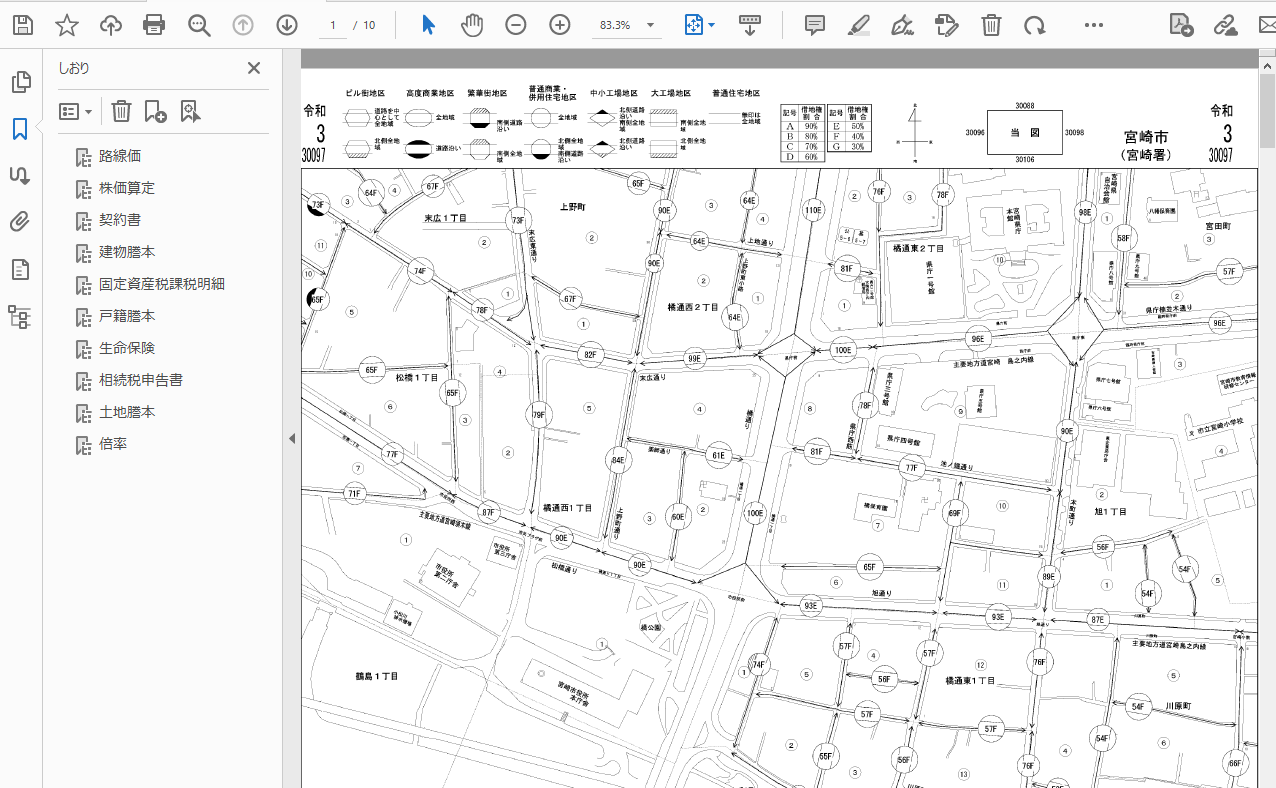
PDFファイルがたくさんあると、探すのも大変で、見失ってしまいがちです。
まずは、PDFファイルを結合して、ファイルを少なくしましょう。
Adobe Acrobatのほか、
・Windowsだと、無料ソフトのCube PDF Page
・Macだと標準ソフトのプレビュー
といったものを使えば、結合はできます。
もし、セキュリティが無駄にかかっていたら、ChormeでそのPDFを開いてプリントアウトの操作でPDFを再度つくりましょう。
e-Taxでの確定申告の控PDFを1つにまとめる方法[Windows・Mac両対応] | EX-IT 効率化で独立を楽しく
ただ、その後のしおりは、Adobe Acrobatの機能です。
無料のAdobe Acrobat Readerではなく、
・Adobe Acrobat Standard DC(月額1,518円。Windowsのみ)
・Adobe Acrobat Pro DC(月額1,738円)
が必要となります。
結合、しおりを使うなら、Standard で十分です。
私は、その他のAdobeのソフトと一緒にAdobeCCとして年間4万円で契約し、Adobe Acrobatを使っています。
AdobeCCは、Adobeマスター講座で申し込むと安いです。
(定価7万円→4万円)
その他、Docuworksというソフトもあり、税理士業界ではよく使われていますが、私は好きではなく。
Windowsのみですし。
これも有料です。
では、具体的にどう使っているかをまとめてみました。
Adobe Acrobatでのファイル結合・しおりの使い方
まず、PDFファイルを結合しましょう。
このときにしおりをつくりたいものごとにPDFをつくります。
たとえば、
1
2
3
というPDFをつくれば、1、2、3という区切りでしおりができるのです。
Adobe Acrobatでしおりを任意につけることもできますが(※)、もしファイル自体を分けられるならそのほうが楽につくれます。
※しおりをつけたいPDFで右クリック→「しおりを追加」でできます。
Windowsならエクスプローラーを開き、該当のファイルを選択して右クリック→[ファイルをAcrobatで結合]をクリックしまましょう。
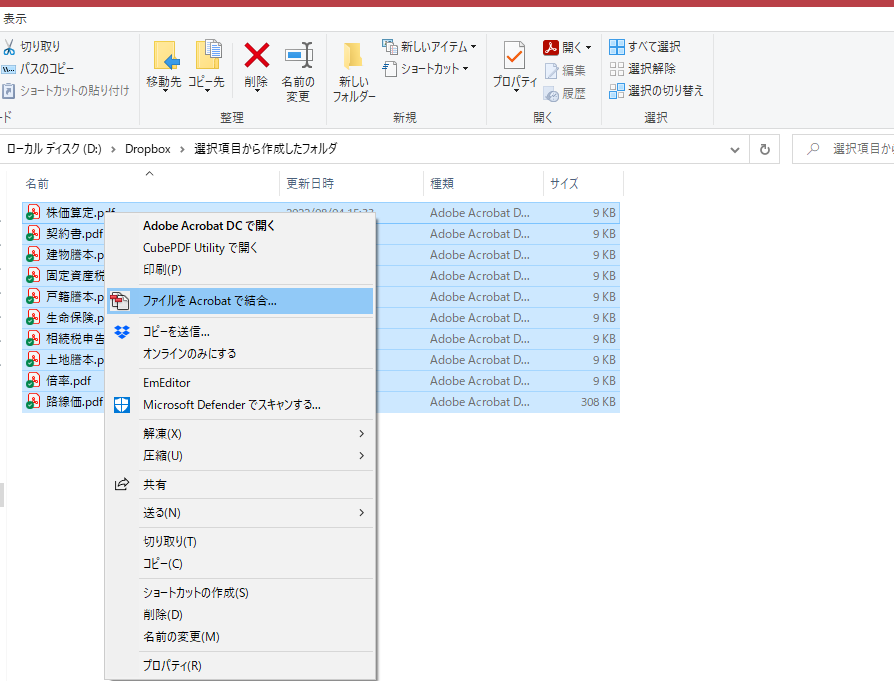
その後、Adobe Acrobatが起動するので、必要あれば順番を並べ替えて[結合]をクリックすると、
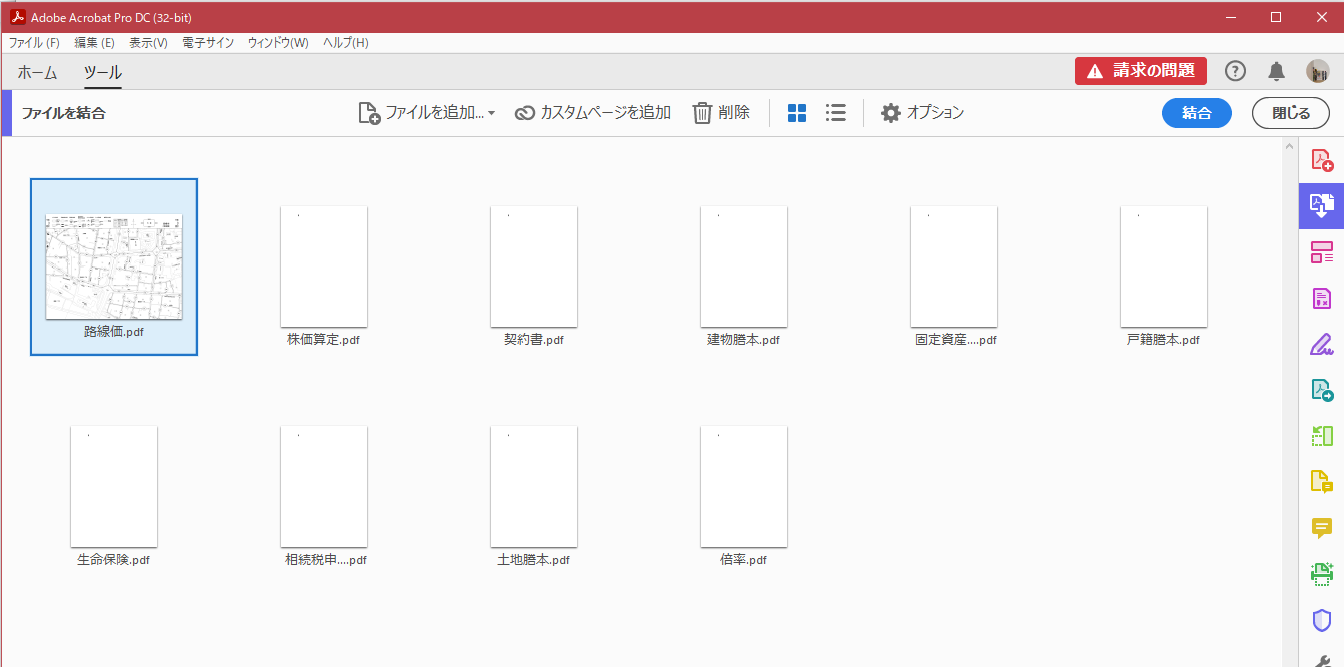
このように1つのPDFファイルになります。
左のアイコン(しおり)をクリックすれば、
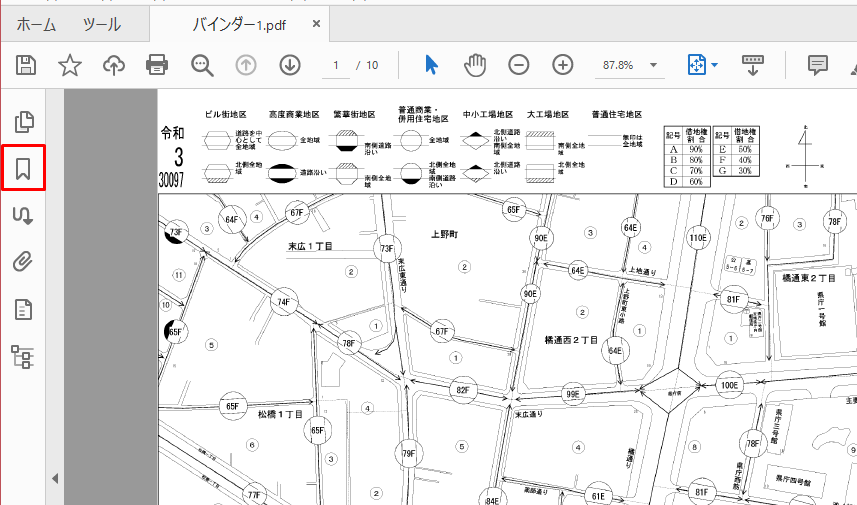
結合前のPDFファイルごとに、しおりが表示されるのです。
このファイルを保存しておきましょう。
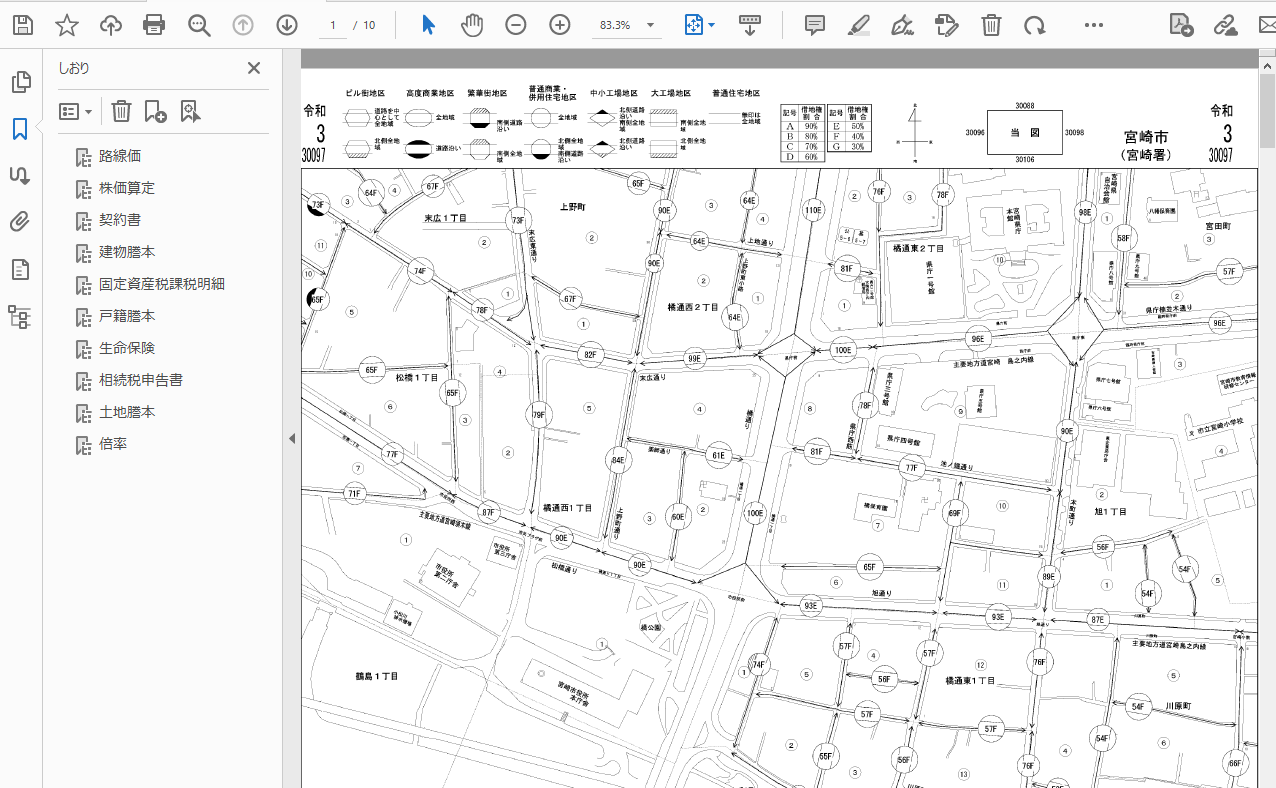
サムネイル(サンプルのため、1としか入ってませんが)にして、画像で確認することもできます。
Macの場合は、結合したいPDFを開いて、右のアイコン(ファイルを結合)をクリックし、
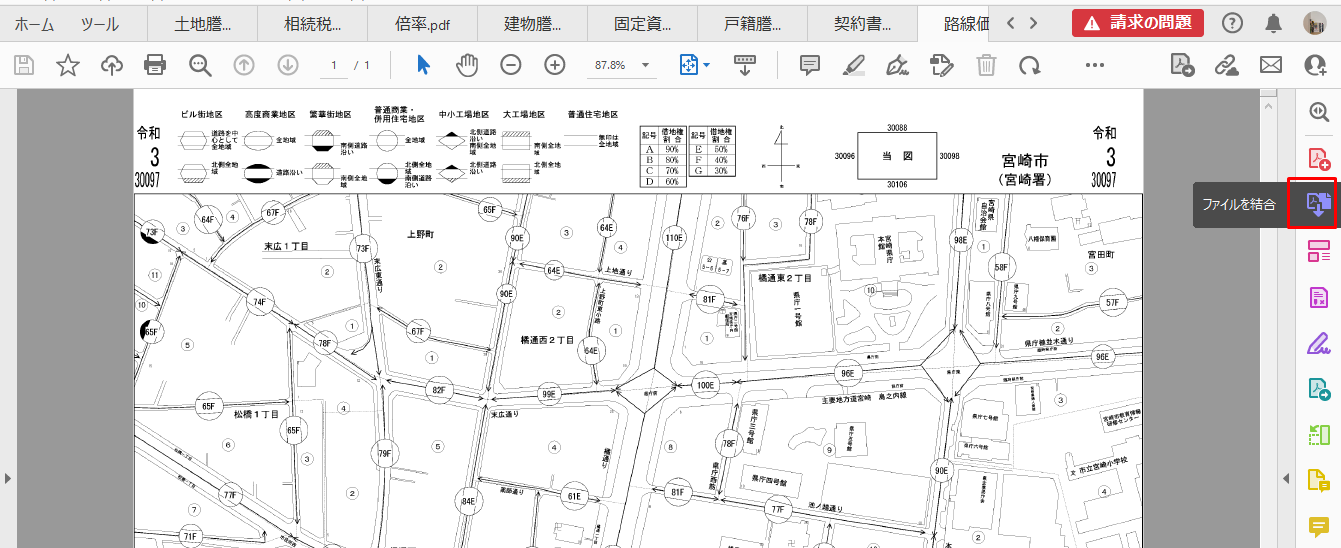
[開いているファイルを追加]をクリック、
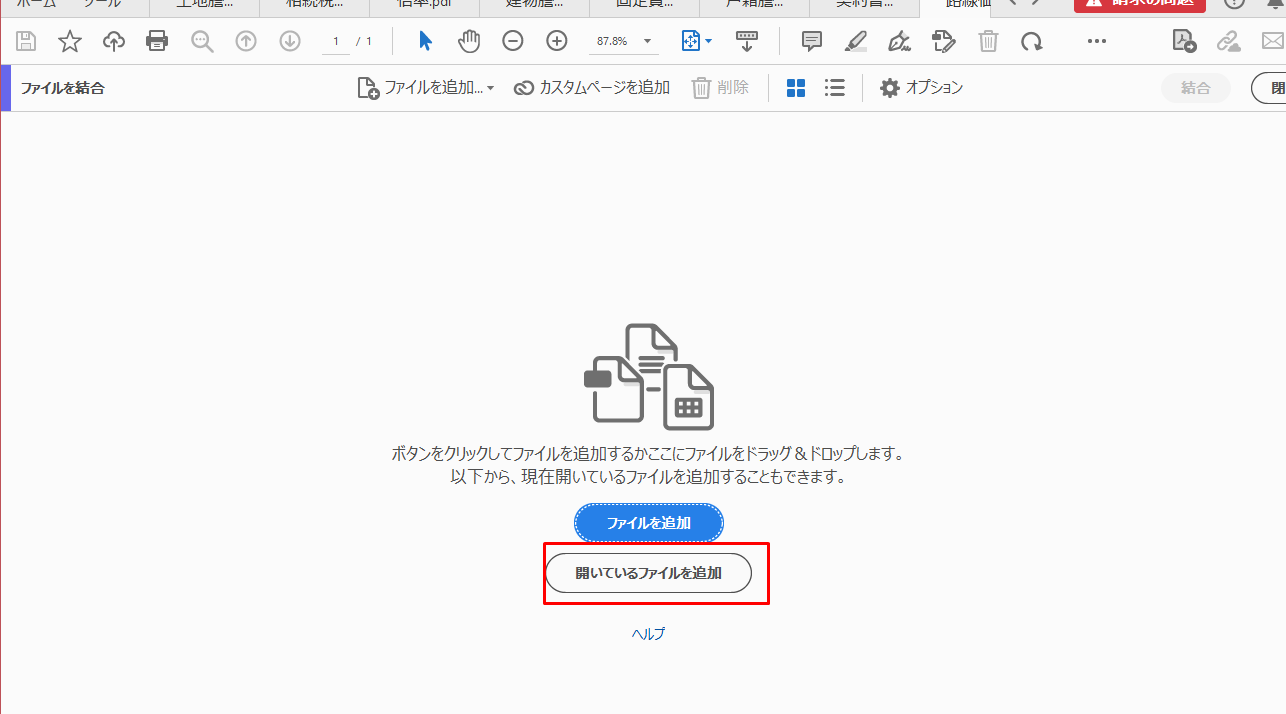
[ファイルを追加]をクリックすると、
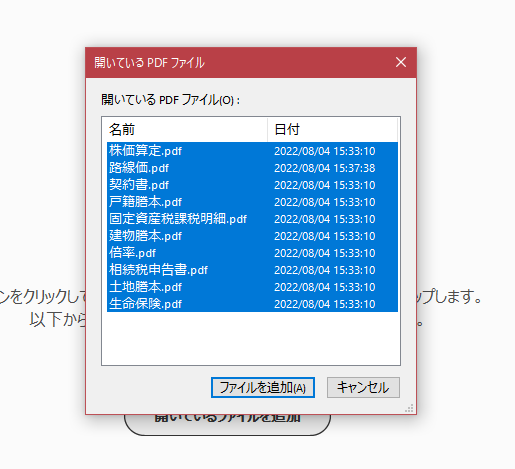
このように結合の画面になるので、必要あれば並べ替えて、[結合]をクリックしましょう。
この操作は、Windowsでもできます。
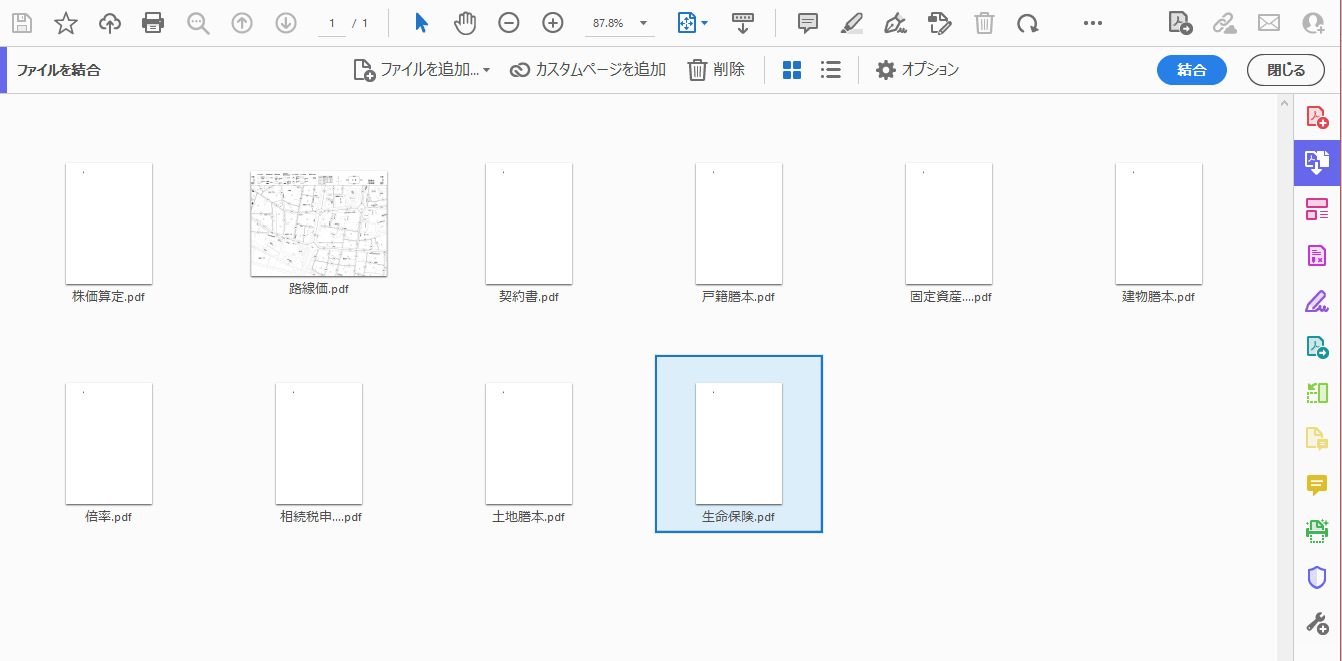
紙のデメリットは大きいものです。
・この場にない
という物理的な壁はどうしようもありませんから。
人類はまだ瞬間移動や物質転送はできません。
PDF(データ)が多少見づらいとしても、紙をなくす価値はあるかと。
そのときに、こういったPDFファイルの工夫をすれば、より使いやすくなります。
Adobe Acrobatを単体で契約する価値もあるでしょう。
■編集後記
昨日は、税理士業の打ち合わせを。
相続税の申告について、相続人の皆様にお集まりいただきました。
その後は、カフェに立ち寄って仕事。
午前中はセーフでしたが、夕方は大雨にあいました……。
■1日1新→Kindle『1日1新』 ・Instagram『1日1新』
日本橋 美登利寿司
スタバ サピアタワー
■娘(5歳)日記→Kindle『娘日記』・ Kindle『娘日記Ⅱ』
AmazonのEchoやiPadは、声とタッチで操作できるのでお手のもの。
TVも声で一部操作できるのですが、リモコンがやはり必要で。
リモコン操作も覚えてもらいました。
Netflixボタンがリモコンにあるので、比較的すんなりと。
■著書
『税理士のためのプログラミング -ChatGPTで知識ゼロから始める本-』
『すべてをがんばりすぎなくてもいい!顧問先の満足度を高める税理士業務の見極め方』
ひとり税理士のギモンに答える128問128答
【インボイス対応版】ひとり社長の経理の基本
「繁忙期」でもやりたいことを諦めない! 税理士のための業務効率化マニュアル
ひとり税理士の自宅仕事術
リモート経理完全マニュアル――小さな会社にお金を残す87のノウハウ
ひとり税理士のセーフティネットとリスクマネジメント
税理士のためのRPA入門~一歩踏み出せば変えられる!業務効率化の方法~
やってはいけないExcel――「やってはいけない」がわかると「Excelの正解」がわかる
AI時代のひとり税理士
新版 そのまま使える 経理&会計のためのExcel入門
フリーランスとひとり社長のための 経理をエクセルでトコトン楽にする本
新版 ひとり社長の経理の基本
『ひとり税理士の仕事術』
『フリーランスのための一生仕事に困らない本』
【監修】十人十色の「ひとり税理士」という生き方
